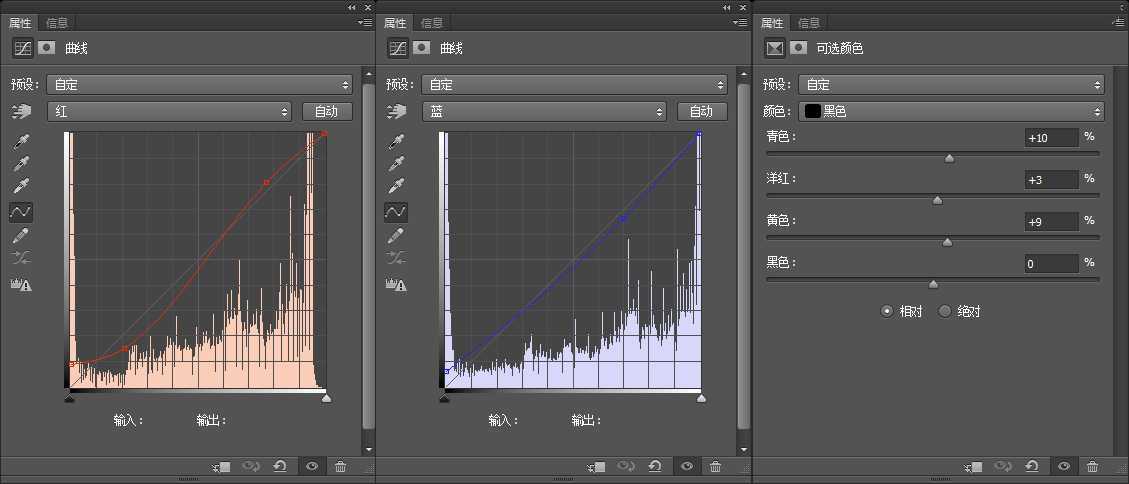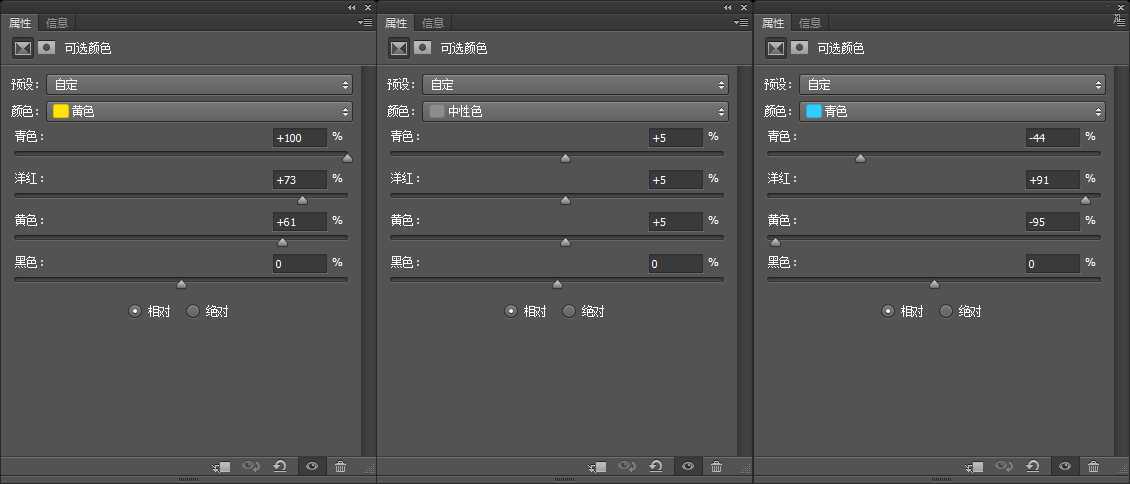ps怎么给黑白人像照片简单上色?
(编辑:jimmy 日期: 2026/1/11 浏览:3 次 )
ps中想要给黑白照片上色,该怎么上色呢?下面我们就来看看详细的教程,很简单,先看看效果对比。
- 软件名称:
- Adobe Photoshop 8.0 中文完整绿色版
- 软件大小:
- 150.1MB
- 更新时间:
- 2015-11-04立即下载
打开原始图片新建一层空白图层,图层模式改成柔光,选择一个和肤色相近的颜色,然后用柔角画笔涂抹脸部.
接下来再单独新建一个空白图层,按照上一步给嘴唇涂上橘色的口红(这里需要注意的是一定要单独新建图层,方便后面调整各个部位的色彩)
然后新建一层空白图层。画上头发的颜色(方法同上)
然后新建一层空白图层。涂抹背景颜色
大体的色彩基本定型,然后用可选颜色和曲线调整一下整体的色彩,让图片更加自然(数值仅供参考)
对比图
以上就是使用ps给照片上色的教程,很简单吧,喜欢的朋友请继续关注。
相关推荐:
ps怎么制作踢足球漫画效果的图片?
ps怎么将图片转换为彩色水墨画效果?
ps怎么给黑白照片上色? ps黑白照片变彩色照片的教程
下一篇:PS怎么提取图片中花朵的线稿图?